问题原因: MEMORY_MANAGEMENT bug 检查的值为 0x0000001A。bug 检查指示发生了严重的内存管理错误。 解决方案: 可能会发现运行 Windows 内存诊断工具来检查影响物理内存模块的问题。也不一定......
2023-12-04 283 Win11
我们使用电脑的时候经常会习惯性的设置开机密码以保护我们的电脑不轻易被别人打开,可当我们的电脑处于一个较为安全的环境下,例如安装在家中的台式电脑我们就没有设置密码的必要,因为打开会十分的浪费时间,且我们有可能会记错或者忘记开机密码,这时候我们就可以通过删掉电脑的开机密码来解决这个问题。有的小伙伴可能只是在刚开启电脑的时候设置过密码所以并不清楚密码该在哪里更改设置或是删除,那么接下来小编就来和大家分享一下win10系统删除开机密码的方法。
1、第一步我们先找到桌面左下角的“开始”键,点击进入,然后选择“设置”选项
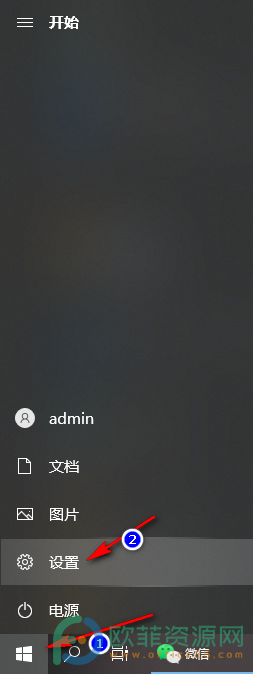
2、第二步,我们进入设置页面后,在页面中找到“账户”选项并点击打开
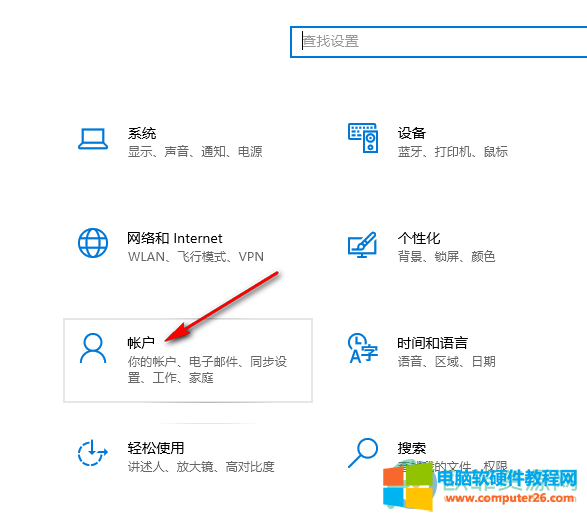
3、第三步,我们先在账户页面的左侧找到“登录选项”选项并点击选择

4、第四步,最后我们在页面右侧找到“登录选项”选择一个我们设置的登录选项,可以是密码也可以是指纹或人脸,然后点击下方的删除即可
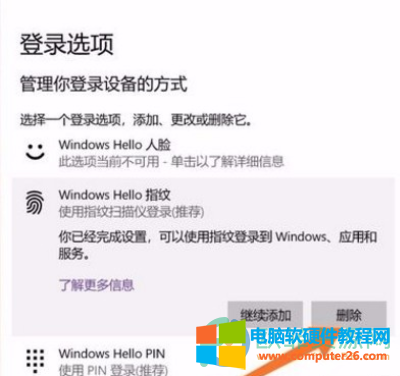
以上就是win10系统删除开机密码的方法,将我们不需要的多余的开机方式删掉,之后再登录就能方便很多,感兴趣的小伙伴快去试试吧。
标签: win10系统删除开机密码
相关文章

问题原因: MEMORY_MANAGEMENT bug 检查的值为 0x0000001A。bug 检查指示发生了严重的内存管理错误。 解决方案: 可能会发现运行 Windows 内存诊断工具来检查影响物理内存模块的问题。也不一定......
2023-12-04 283 Win11
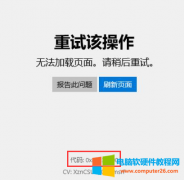
Win10打开应用商店,出现的故障现象,分别为:无法加载页面,请稍后重试(错误代码0x80131500)和Microsoft store 需要联网,你似乎没有联网(错误代码0x80072EFD)。根据提示,我们可以判断,应......
2023-08-19 235 Win10应用商店报错 0x80131500 0x80072EFD

自从Windows 10发布以来,小问题一直不断,好多用户都遇到了Windows 10中的设置选项无法启动或打开,应用商店程序无法打开的问题等,现在微软发布了一个疑难解答程序来帮助用户解决......
2023-11-12 221 Win10